I migliori consigli e trucchi per iPhone 13 e iPhone 13 Pro

I nuovi iPhone 13 e l’iPhone 13 Pro hanno fotocamere migliorate, durata della batteria più lunga, display più luminosi e sono senza dubbio tra i migliori smartphone sul mercato in questo momento. In questo articolo troverai i migliori suggerimenti e trucchi per iPhone 13 e iPhone 13 Pro per aiutarti a usarli in un modo migliore.
L’iPhone 13 e l’iPhone 13 Pro potrebbero avere lo stesso aspetto dell’iPhone 12, ma presentano alcune nuove funzionalità e miglioramenti notevoli. E se vieni da un iPhone ancora più vecchio, c’è molto da esplorare qui per te. Dai un’occhiata ai migliori suggerimenti e trucchi per questi due nuovi modelli di casa Apple.
1. Trasferisci dati da iPhone
Se arrivi da un iPhone più vecchio, non dimenticare di trasferire prima i tuoi dati. In questo modo, eviterai di dover configurare il tuo iPhone 13 o iPhone1312 Pro da zero. Anche se puoi farlo su iCloud, un modo più veloce è trasferire i tuoi dati direttamente dal tuo iPhone precedente (se li hai ancora a portata di mano).
2. Comprendi le icone 5G
La serie iPhone 13 è dotata di connettività 5G migliorata rispetto all’iPhone 12. Ciò consente incredibili velocità di download e upload fino a 4.0 Gbps e 200 Mbps, rispettivamente. Con ciò arrivano tre diverse icone di stato che potresti voler tenere d’occhio: 5G, 5G+, 5GUW e 5G UC.
- 5G: indica la normale disponibilità della rete 5G.
- 5G+ / 5GUW / 5G UC: indica una disponibilità della rete 5G ad alta frequenza più rapida.
3. Gestisci la modalità dati intelligente
Il 5G è fantastico ma può anche ridurre la durata della batteria del tuo iPhone. Per ridurre il problema, il tuo iPhone 13 o iPhone 13 Pro è dotato di Smart Data Mode, una funzionalità che cambia tra 5G e 4G a seconda dell’attività di rete.
Ad esempio, non avrai bisogno del 5G mentre scorri verso il basso le timeline di Twitter e Facebook. Smart Data Mode farà in modo che il tuo iPhone utilizzi il 4G in quei casi. Ma se scegli di scaricare un video su Apple TV, il tuo iPhone 13 Pro sfrutta automaticamente il 5G più veloce.
Puoi gestire la modalità Smart Data tramite Impostazioni > Cellulare > Voce e dati. Seleziona 5G Auto per abilitare la modalità Smart Data o 5G On per disabilitare la funzionalità: quest’ultima impostazione costringerà il tuo iPhone a utilizzare sempre il 5G ma potrebbe esaurire la batteria.
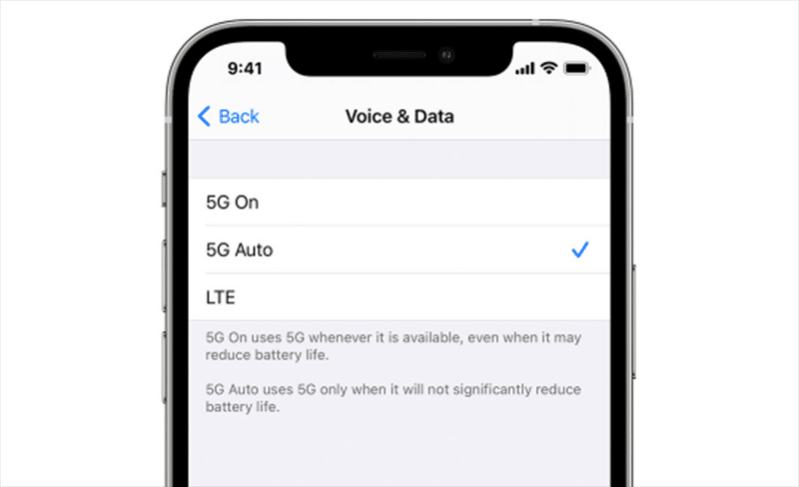
4. Limita 5G
A parte la modalità Smart Data, puoi anche impedire al tuo terminale di utilizzare il 5G (tranne durante lo streaming video) attivando la modalità di risparmio energetico. Vai in Impostazioni> Batteria per accenderlo. In alternativa, puoi toccare l’icona Modalità dati bassi all’interno del Centro di controllo per attivarla.
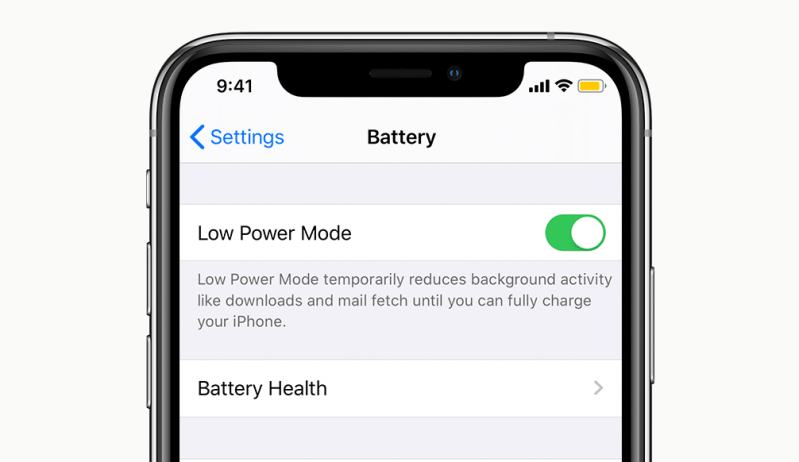
5. Acquista un adattatore di alimentazione USB-C da 20 W
Il tuo iPhone 13 non viene fornito con un adattatore di ricarica, ma è sicuramente dotato di un cavo da Lightning a USB-C per una ricarica rapida. Quindi, prendi in considerazione l’idea di prendere un adattatore di alimentazione con una potenza di 20 W o superiore invece di attenersi al tuo vecchio caricabatterie da 5-10 W. In questo modo, sarai in grado di caricare velocemente il tuo iPhone dallo 0 al 50% in soli 30 minuti.
6. Procurati un caricatore MagSafe
Se preferisci caricare il tuo iPhone 13 in modalità wireless, procurati un caricabatterie MagSafe. Questo perché i caricabatterie MagSafe possono caricare in modalità wireless la serie iPhone 13 a velocità fino a 15 W, notevolmente più veloci della velocità di ricarica massima di 7,5 W dei normali caricabatterie wireless.
7. Installa gli aggiornamenti iOS su 5G
Un altro vantaggio della connettività 5G sulla serie iPhone 13 è che puoi scaricare gli aggiornamenti iOS tramite 5G. Per abilitarlo, vai su Impostazioni > Cellulare > Modalità dati e seleziona Consenti più dati su 5G.
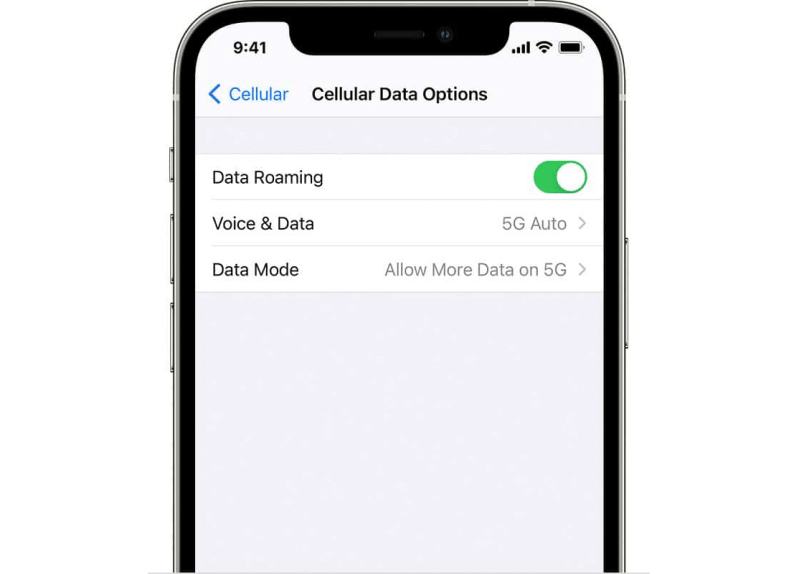
8. Chiamate FaceTime HD
Grazie al 5G, puoi effettuare videochiamate FaceTime in 1080p HD sul tuo iPhone 13. Vai su Impostazioni > Cellulare > Modalità dati e seleziona Consenti più dati su 5G a FaceTime in HD su 5G. Puoi anche goderti le chiamate FaceTime HD su Wi-Fi.
9. Contatto visivo con FaceTime
Puoi integrare FaceTime HD su iPhone 13 e iPhone 13 Pro con Eye Contact. Una volta abilitata, la funzione farà sembrare che tu stia guardando direttamente la persona dall’altra parte della chiamata anziché la telecamera. Per abilitarlo, vai su Impostazioni > FaceTime e attiva l’interruttore accanto a Contatto visivo.
10. Modalità notturna per tutte le telecamere
Con la serie iPhone 13, Apple sta portando il supporto della modalità notturna a tutti i sensori della fotocamera. Ciò significa che ora puoi scattare foto in modalità notturna utilizzando il teleobiettivo e la fotocamera ultra grandangolare in scenari di scarsa illuminazione.
11. Controlla i dati EXIF dell’immagine
Oltre alla qualità dell’immagine migliorata, Apple ora ti consente anche di visualizzare i dettagli EXIF delle foto direttamente sul tuo iPhone. Puoi aprire qualsiasi immagine nell’app Foto e toccare il pulsante delle informazioni “i” per visualizzare le dimensioni della foto, le mappe, la data della foto, l’ora, la risoluzione e altro.
12. Usa iCloud Private Relay
Una nuova funzionalità di iOS 15, iCloud Private Relay nasconde il tuo indirizzo IP e l’attività di navigazione di Safari dai provider di rete e dai siti Web in modo che nessuno, inclusa Apple, possa vedere chi sei o quali siti stai visitando. Protegge il tuo traffico web da occhi indiscreti e spammer. Private Relay nasconde i dati sia dall’ISP che dagli inserzionisti che mirano a costruire il tuo profilo online.
iCloud Private Relay è disponibile solo per gli utenti iCloud a pagamento. Puoi abilitare l’interruttore dal menu Impostazioni > iCloud > Inoltro privato.
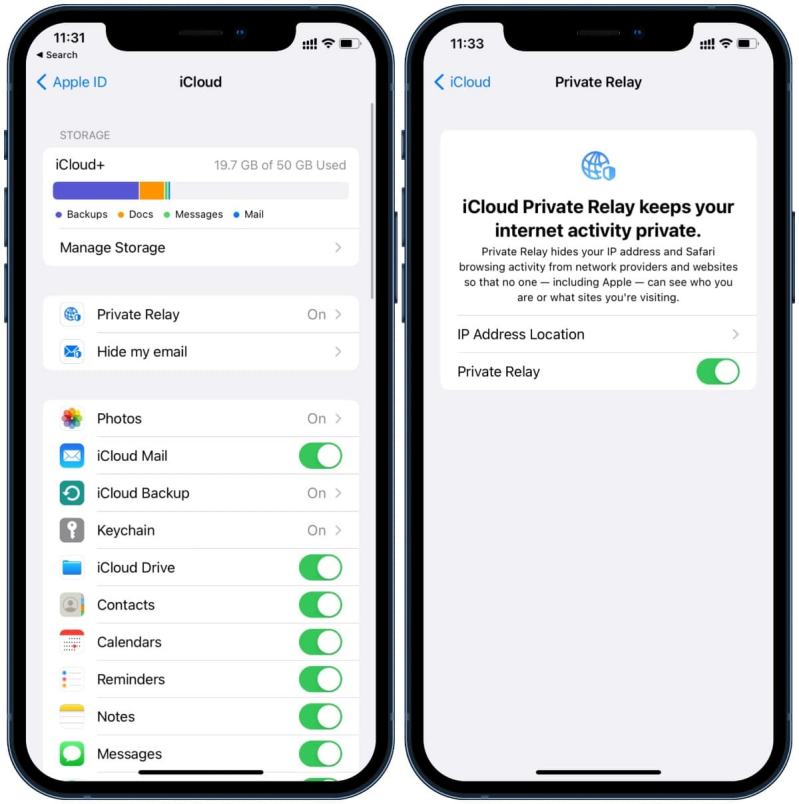
13. Trascina e rilascia i contenuti tra le app
Hai davvero bisogno di usare questo trucco di persona per verificarne la bellezza. Premi a lungo qualsiasi immagine/video/file da un’app, apri un’altra app e rilasciala lì. Tieni il contenuto bloccato con una mano e apri un’altra app con un altro dito e rilascia il contenuto.
Funziona perfettamente su tutte le app Apple. Ad esempio, puoi selezionare una foto dall’app Foto e utilizzare il metodo di trascinamento della selezione per allegarla a una conversazione iMessage.
14. Gira video in Dolby Vision
L’iPhone 12 è stato il primo smartphone al mondo l’anno scorso a consentire la ripresa di video in Dolby Vision. Tuttavia, i modelli non Pro erano limitati a 4K30fps. Questa volta non ci sono limiti del genere, quindi se hai l’iPhone 13 mini o l’iPhone 13, ora puoi girare incredibili video Dolby Vision a 4k60 fps e modificarli direttamente dal tuo iPhone.

15. Disattiva la modalità notturna
La serie iPhone 13 abiliterà automaticamente la modalità notturna in scenari di scarsa illuminazione per le migliori foto possibili. Tuttavia, in alcuni casi, potresti voler disabilitare la modalità notturna. Per fortuna, c’è anche un modo per farlo. Basta andare su Impostazioni -> Fotocamera -> Mantieni impostazioni e abilitare l’interruttore Modalità notturna.
16. Scatta foto macro
Se hai l’iPhone 13 Pro o l’iPhone 13 Pro Max, puoi utilizzare la fotocamera ultra-wide anche per scattare foto macro. Avvicinati semplicemente a un soggetto e la fotocamera passerà automaticamente alla modalità macro.

17. Registra video macro
Sì, non sei limitato solo alle foto macro. Puoi anche registrare video macro sul tuo iPhone serie 13 Pro, inclusi video al rallentatore e time-lapse.
18. Gira video cinematografici
Oltre a Dolby Vision, le serie iPhone 13 e iPhone 13 Pro possono anche registrare video cinematografici.
I video cinematografici hanno un effetto simile al bokeh in cui il soggetto è a fuoco e lo sfondo è sfocato. Se vuoi portare i tuoi video al livello successivo, dovresti assolutamente provare a registrare video cinematografici sul tuo iPhone 13.
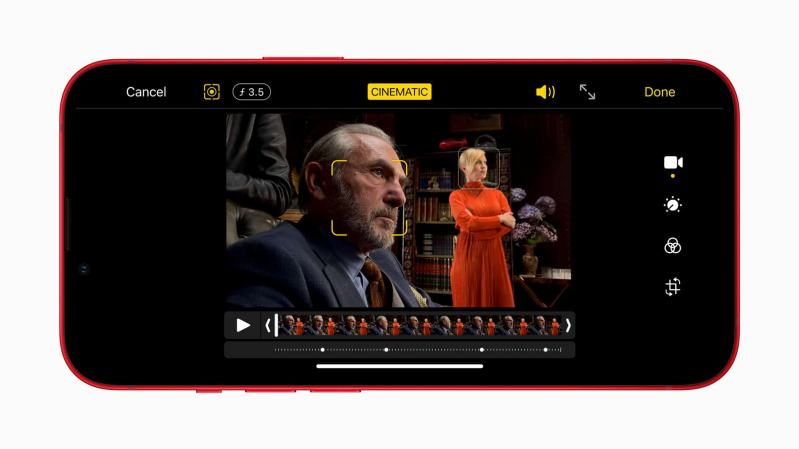
19. Contenuto AirPlay 4K HDR
Se disponi di una Apple TV di seconda generazione o di una smart TV abilitata per AirPlay 2, puoi riprodurre contenuti HDR 4K con AirPlay utilizzando il tuo iPhone 13 o iPhone 13 Pro. Una volta che il tuo Mac ottiene il supporto per macOS Monterey, sarai anche in grado di riprodurre video AirPlay su di esso.
20. Video rapidi
Vuoi girare un video ritratto veloce per Instagram o per condividerlo con i tuoi amici? Invece di armeggiare nell’app Fotocamera per provare a passare alla modalità Video, tocca e tieni premuta l’icona dell’otturatore per iniziare a registrare video con Quick Take sul tuo iPhone 13 o iPhone 13 Pro. Scorri il dito verso destra se vuoi passare completamente alla registrazione video.
21. Scatta con Apple ProRAW
Vuoi ottenere il massimo dalla fotocamera del tuo iPhone 13 Pro? Quindi puoi scattare foto in formato ProRAW.
Questa è la versione di Apple del formato RAW/DNG e ti offrirà una maggiore flessibilità durante la modifica delle foto in post. Questa funzione è disponibile esclusivamente su iPhone 13 Pro e iPhone 13 Pro Max.
22. Ottieni la custodia a portafoglio MagSafe con Trova il mio supporto
Se sei una persona che tende a perdere o smarrire frequentemente il proprio iPhone, procurati la nuova custodia MagSafe Wallet di Apple. Oltre all’iPhone 13, Apple ha lanciato una custodia MagSafe Wallet aggiornata con funzionalità Trova il mio integrata. Ciò significa che sarai in grado di rintracciare la custodia utilizzando l’app Trova il mio sul tuo iPhone e altri dispositivi Apple.
La custodia può tornare utile se non riesci a rintracciare direttamente il tuo iPhone. Puoi invece provare a individuare la custodia del tuo portafoglio.

23. Guarda i video in modalità Picture-in-Picture
Approfitta del grande schermo del tuo iPhone 13 Pro Max guardando i video in modalità Picture-in-Picture. Scorri verso l’alto mentre guardi un video in modalità a schermo intero e dovresti vedere il video apparire automaticamente in un riquadro PiP mobile. La funzionalità funziona su app come Apple TV, Hulu, YouTube e Netflix.
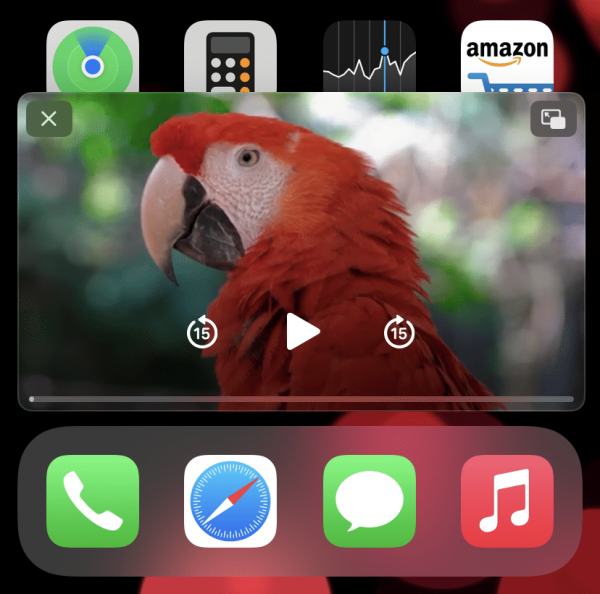
24. Cambia browser predefinito
Non è più necessario avere Safari come browser predefinito sul tuo iPhone 13 o iPhone 13 Pro. Invece, puoi configurare qualsiasi altro browser Web di terze parti supportato come Chrome o Firefox come predefinito sul tuo nuovo iPhone.
Per farlo, immergiti nell’app Impostazioni sul tuo iPhone 13 e seleziona l’app che desideri impostare come predefinita. Quindi, clicca App browser predefinita e specifica l’app come predefinita.
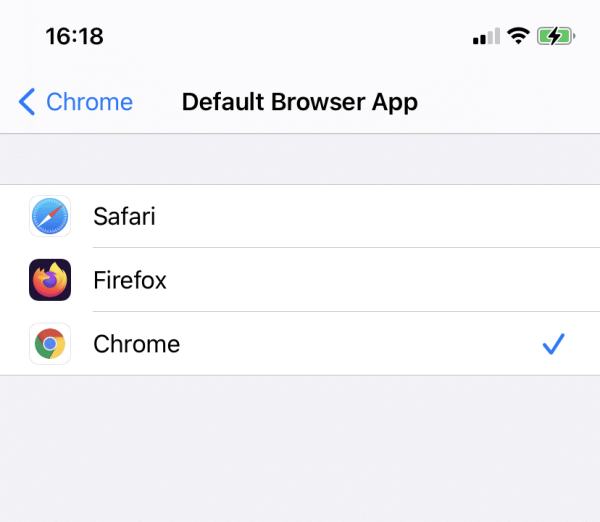
25. Tieni traccia del tuo iPhone anche quando è spento
Grazie a un miglioramento di Apple in iOS 15, sarai in grado di monitorare il tuo nuovo iPhone anche quando è spento. In questo modo potrai tenere traccia del tuo iPhone anche quando viene rubato o ha esaurito la batteria.
Ti potrebbe interessare:
Segui guruhitech su:
- Google News: bit.ly/gurugooglenews
- Telegram: t.me/guruhitech
- X (Twitter): x.com/guruhitech1
- Bluesky: bsky.app/profile/guruhitech.bsky.social
- GETTR: gettr.com/user/guruhitech
- Rumble: rumble.com/user/guruhitech
- VKontakte: vk.com/guruhitech
- MeWe: mewe.com/i/guruhitech
- Skype: live:.cid.d4cf3836b772da8a
- WhatsApp: bit.ly/whatsappguruhitech
Esprimi il tuo parere!
Qual è il tuo trucco preferito? Hai notato altre cose interessanti da segnalarci? Lascia un commento nell’apposita sezione che trovi più in basso e se ti va, iscriviti alla newsletter.
Per qualsiasi domanda, informazione o assistenza nel mondo della tecnologia, puoi inviare una email all’indirizzo [email protected].
Scopri di più da GuruHiTech
Abbonati per ricevere gli ultimi articoli inviati alla tua e-mail.
